Modificare contract
Administratorii pot schimba în orice moment denumirea unui contract creat pentru un client.
Accesează pagina „Listă clienți”
Fă click pe butonul de meniu – „Clienți” – „Listă clienți”.
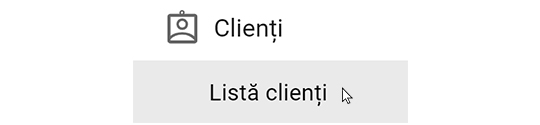
Caută clientul
Folosește câmpul de căutare și identifică clientul pentru care vrei să schimbi denumirea unui contract.

Fă click pe „Modifică”
Fă click pe butonul de meniu din dreptul clientului, apoi selectează „Modifică”.

Deschide panoul „Contracte”
Fă click pe iconul sub formă de săgeată din panou.

Modifică denumirea contractului
Identifică contractul căruia vrei să îi modifici denumirea. Aplicația creează automat un contract generic pentru fiecare client adăugat. Pentru a modifica denumirea, fă click pe butonul de meniu din dreptul contractului, apoi selectează „Modifică contractul”.

Adaugă noua denumire a contractului
Fă click în câmpul din popup și adaugă noua denumire.

Fă click pe butonul „Modifică contractul”
Noua denumire va fi salvată în aplicație. Facturile emise ulterior vor conține noua denumire a contractului.

Introducere
Login
Creează cont
Tutoriale
